Añadir un registro CNAME a los registros DNS de tu dominio
Si dispones de tu propio dominio, al añadir un registro CNAME a los registros DNS de tu dominio, conseguirás que este registro apunte a tu dominio de la página de reservas de meetfy.online y sea un proceso transparentes para tus clientes.
¿Qué es un registro CNAME?
Un registro de nombre canónico, habitualmente conocido por la abreviatura CNAME, es un tipo de registro en el sistema de nombres de dominio (DNS) que asigna un alias de un nombre de dominio a otro dominio.
Los registros CNAME a menudo se usan para apuntar a un host o para apuntar la versión "www" del dominio al dominio simple.
Para crear el registro CNAME lo debes hacer desde tu proveedor de dominio que suele ser donde compraste tu nombre de dominio. Los hosts de dominio más populares son GoDaddy, enom, o 1&1 IONOS, por nombrar algunos.
Vamos a crear un registro CNAME en GoDaddy. Si tu proveedor de dominio es otro diferente el proceso es similar, pero las ventanas por las que irás pasando serán diferentes.
1.- Accede a tu proveedor dominio.
Por lo general es donde compraste el dominio, en nuestro caso hemos usado GoDaddy.
2.- Agrega el registro CNAME a los registros DNS de tu dominio.
Para agregar el registro sigue los pasos que se describen a continuación.
- Selecciona el dominio con el quieres trabajar y haz clic en "Administrar DNS":
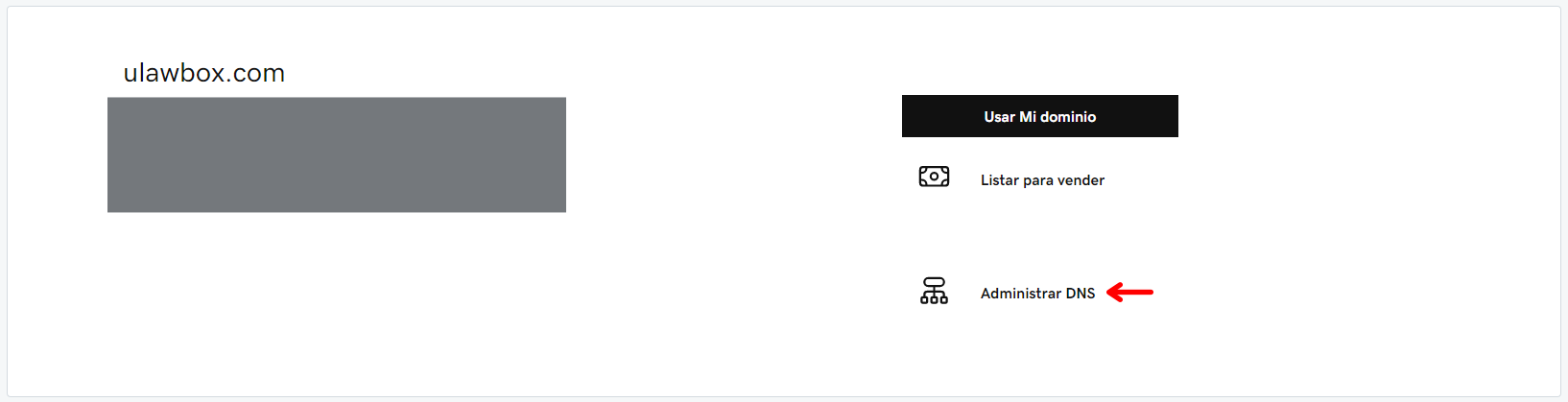
- Elige "Agregar" en la configuración de DNS:
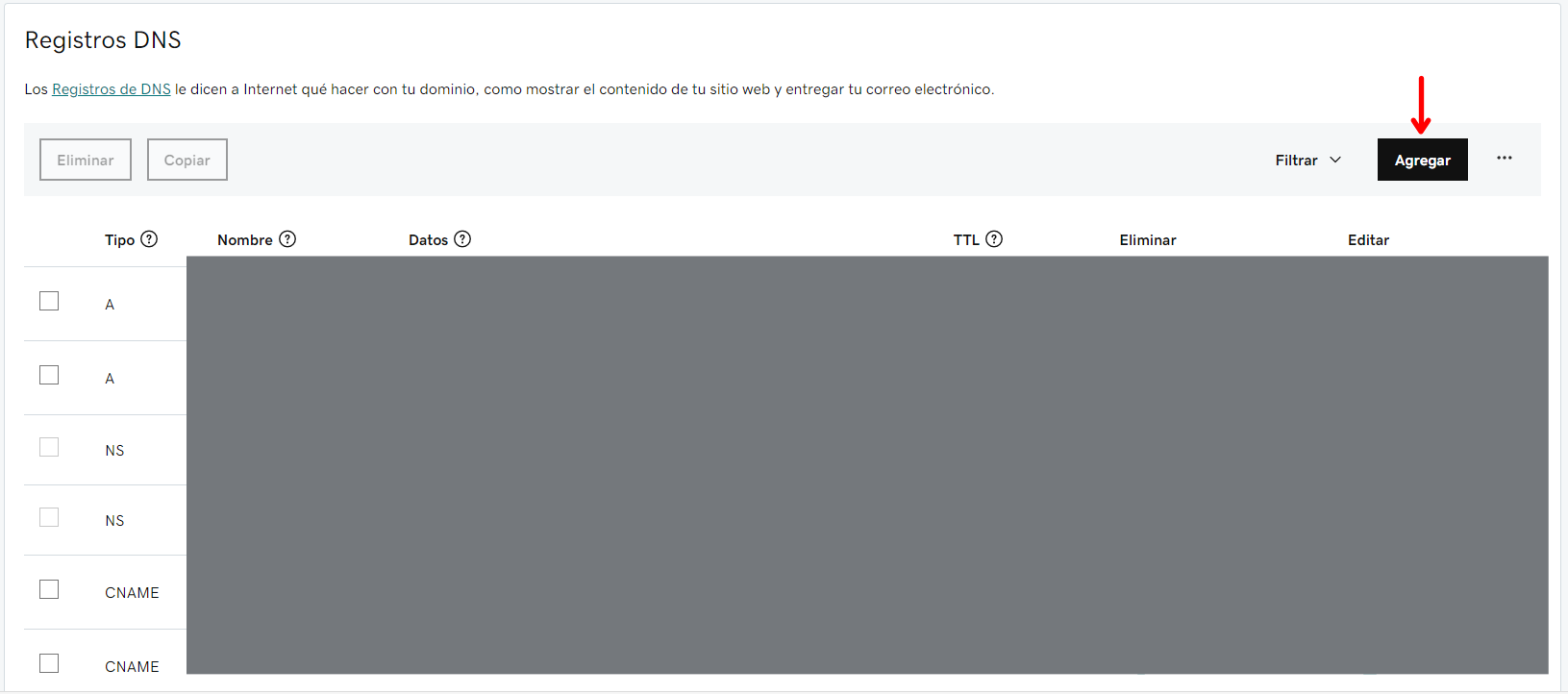
- Selecciona el tipo de registro y completa el resto de parámetros.
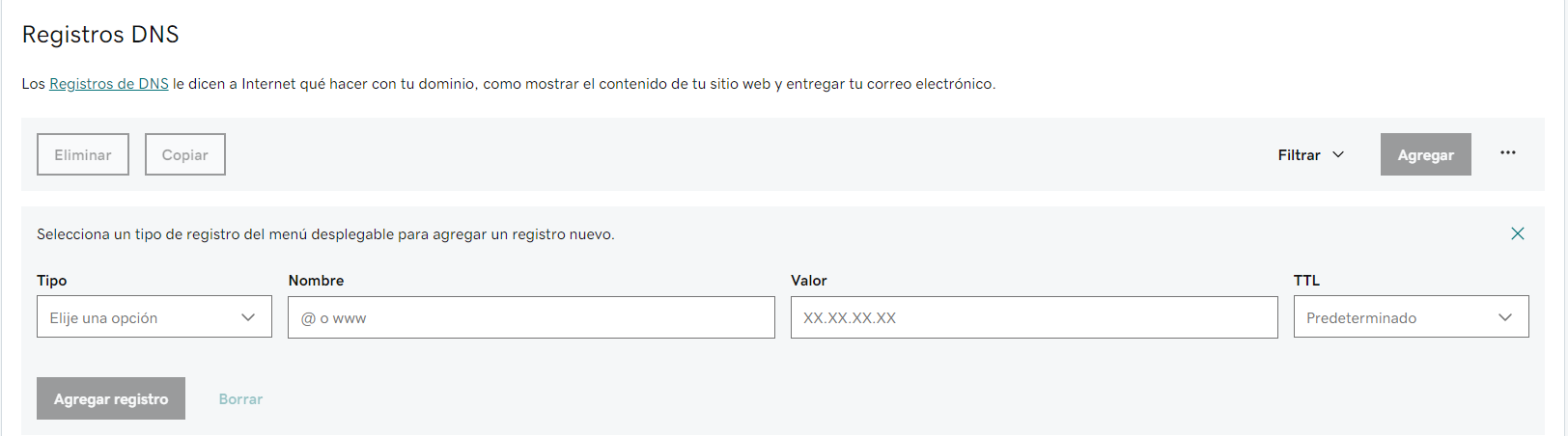
En el campo"Tipo" despliega el menú y selecciona "CNAME".
En el campo "Nombre" escribe el alias del subdominio que deses. En nuestro caso usaremos "Bookings".
El campo "Valor" debe indicar hacia dónde va a apuntar el registro que estás creando. Queremos dirigirlo al dominio que hemos creado para la página de reservas de TuCalendi, en nuestro caso lo hemos llamado "wehelpyou.meetfy.online".
Por último en campo "TTL" selecciona el valor 1 hora o establece el valor 3600 segundos.
Haz click en "Agregar registro".
El registro se habrá creado y aparecerá en el listado de registros asociados al dominio:

Los cambios en los registros CNAME pueden tardar hasta 48 horas en propagarse por toda la red, pero normalmente suceden mucho rápido.
3.- Regresa a tu cuenta de TuCalendi.
Dirígete a la opción "Páginas de reservas" y en el dominio que has creado haz clic en "Editar".
En la ventana que aparece introduce el alias del dominio:
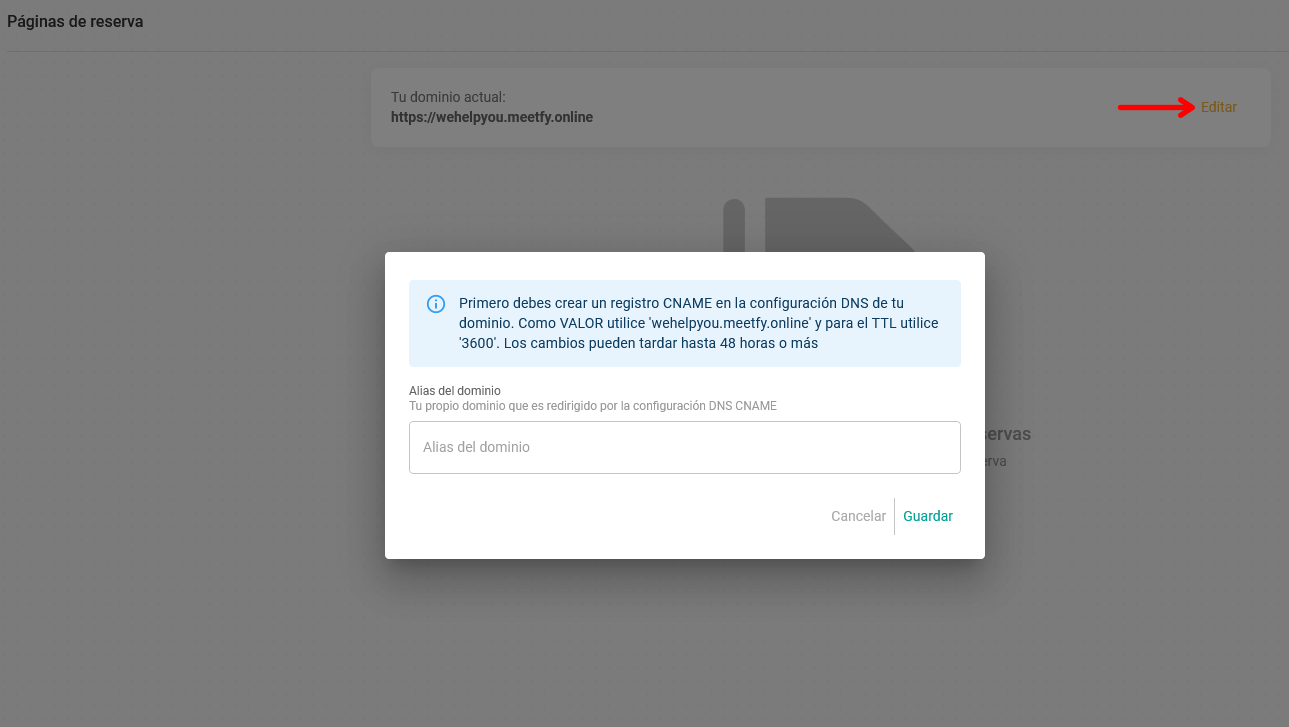
En el campo "Alias del dominio" introduce el alias que haz creado para el registro CNAME. En nuestro caso es "bookings.ulawbox.com".
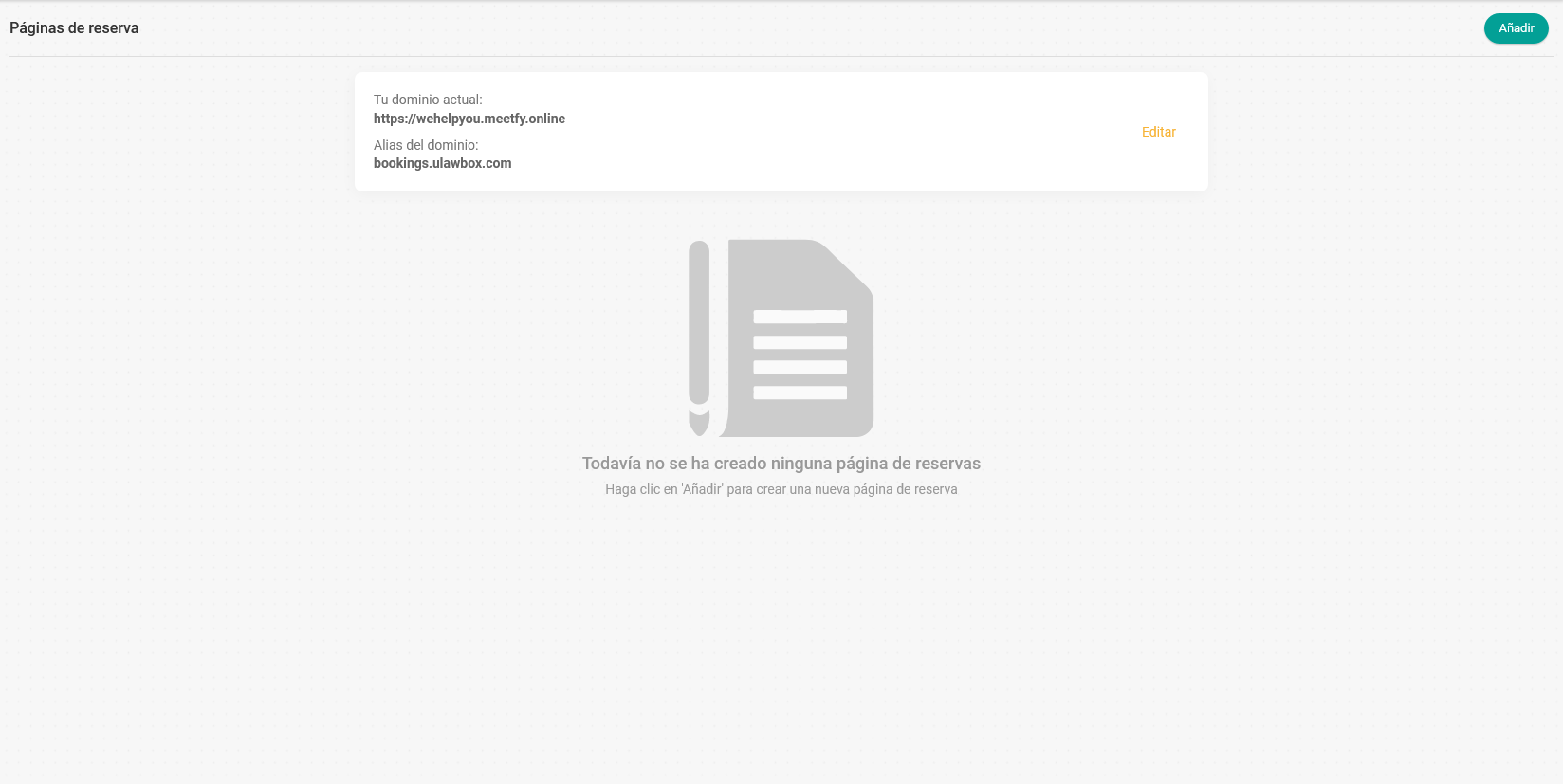
Estos son los pasos que debes seguir para crear un registro CNAME en GoDaddy y poner en funcionamiento tu dominio personalizado para tu página de reservas con TuCalendi.